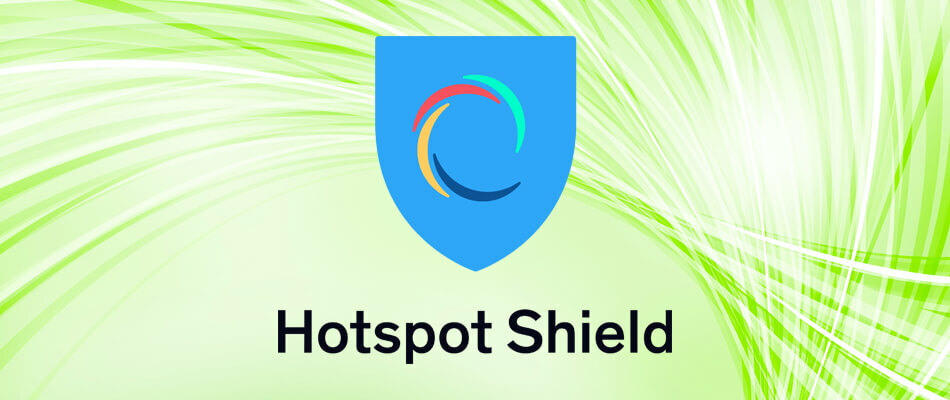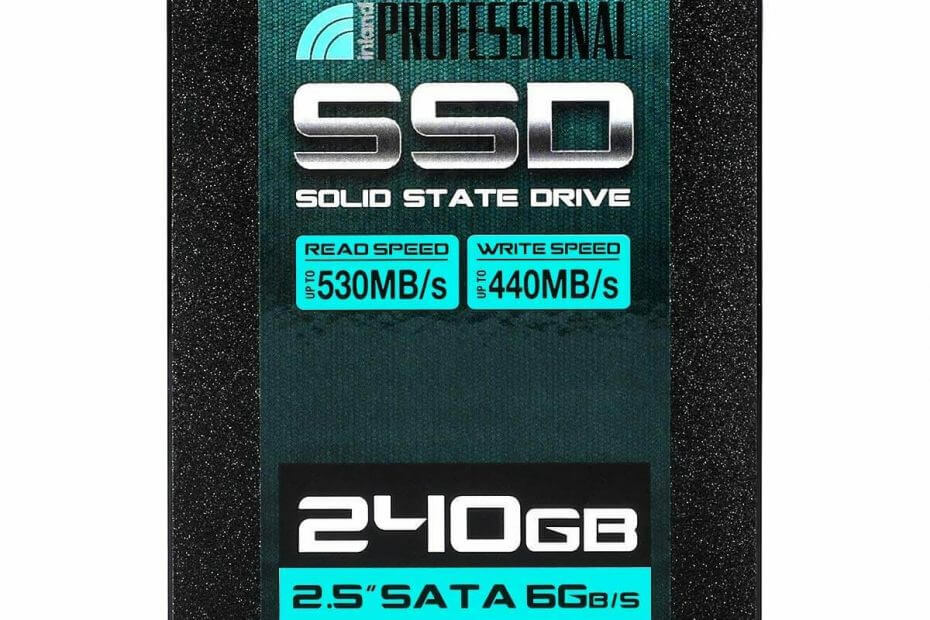
See tarkvara hoiab teie draiverid töökorras ja hoiab teid kaitstuna tavaliste arvutivigade ja riistvaratõrgete eest. Kontrollige kõiki draivereid nüüd kolme lihtsa sammuga:
- Laadige alla DriverFix (kontrollitud allalaadimisfail).
- Klõpsake nuppu Käivitage skannimine leida kõik probleemsed draiverid.
- Klõpsake nuppu Draiverite värskendamine uute versioonide saamiseks ja süsteemi talitlushäirete vältimiseks.
- DriverFixi on alla laadinud 0 lugejaid sel kuul.
HDD või SSD krüptimine on ülioluline, eriti ettevõtete ja professionaalsete kasutajate jaoks. Enamik inimesi kasutab tarkvaralahendusi, kuna need võimaldavad krüpteeritud andmete ja kasutatud protokollide paremat ülevaadet ning täiendavat kontrolli.
Kuid mõned kasutajad ei pea seda vajalikuks ja otsustasid kasutada oma SSD-d sisseehitatud krüptimisega. Kuidas seda teha, selgitame allpool.
Kuidas kasutada sisseehitatud SSD krüptimist arvutis
Mõni SSD-draiv on varustatud sisseehitatud riistvara AES-256 krüptimisega. Nüüd on sellel sisseehitatud funktsioonil erinevaid tarkvara analooge ja väheste eeliste tõttu eelistavad paljud inimesed seda riistvara krüptimisele.
Probleem on selles, et kuigi sellega on kaasas palju SSD-sid, on asjaolu, et vanemal emaplaadil pole seda nii lihtne kasutada. See lisaks mõnede funktsioonide puudumisele surub kasutajad ka tarkvarapõhiste lahenduste juurde.
- LOE KA: Kuidas lubada BitLocker Windows 10-s ilma TPM-ina
Ehkki riistvarapõhine täiskettaga krüptimine (mida tavaliselt nimetatakse FDE-ks) on mõnes mõttes piirav, saate siiski oma täieliku potentsiaali ära kasutada. Ja see on täiskettaga AES-256 krüptimine. Selle sisseehitatud funktsiooni aktiveerimiseks peab teil olema ainult toetatud SSD (OCZ, SanDisk, Samsung, Micron või Integral Memory) ja toetatud emaplaat.
Protseduur võib samuti erineda. Mõni seade kasutab tarkvara, teine aga nõuab BIOS-i parooli seadistamist. Käivitage lihtsalt BIOS / UEFI ja määrake parool. See käivitab automaatselt riistvara krüptimise.
HP kasutajatel on olnud raske kasutada riistvara krüptimist Windows 10-s. Väidetavalt ei toeta HP Client Security klient Windows 10. Kui see nii on teie puhul, kardame, et peate kas kasutama BitLockerit või kolmanda osapoole krüptimistarkvara SSD krüptimiseks.
Seda öeldes võime selle artikli lõpetada. Kindlasti öelge meile, kas see oli kasulik, lugege allpool olevast kommentaaride jaotisest. Ootame teie tagasisidet.
SEOTUD LUGUD, MIDA PEAKSITE VÄLJASTAMA:
- 7 parimat USB-C välist kõvaketast ja SSD-d oma failide varundamiseks 2019. aastal
- 5 parimat väliste kõvaketaste varundustarkvara [2019 LIST]
- Kuidas lubada Skype'is otsast otsani krüptimine arvutis